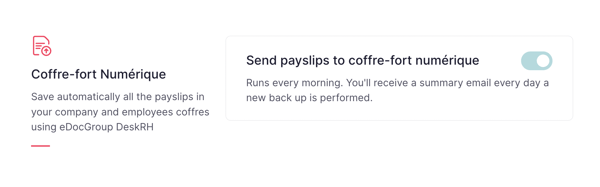Como instalar a Gestão de Folha de Pagamento?
- Clique em Marketplace → Aplicativos.
- Selecione Gestão de Folha de Pagamento.
- Clique em Instalar aplicativo.
- Selecione o(s) contador(es) desejado(s).
👀 Você pode selecionar um ou mais contadores ao configurar a gestão da folha de pagamento de sua empresa. Você também pode pular esta etapa se não quiser escolher um contador no momento e editar a seção mais tarde.
❗️ Dependendo da localização de sua(s) entidade(s) jurídica(s), a Factorial pulará a seleção do país e escolherá automaticamente o país de gestão da sua folha de pagamento.
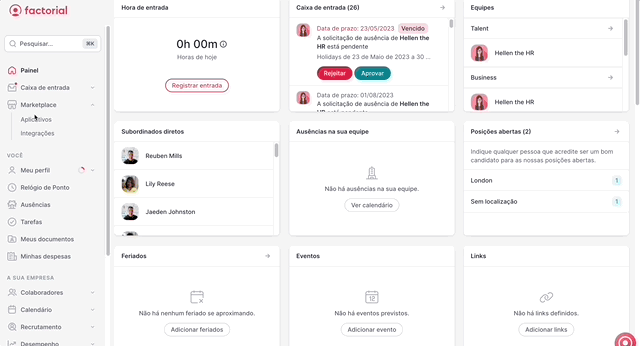
Como fazer a configuração
Depois que o aplicativo de Gestão de Folha de Pagamento estiver instalado, os usuários poderão configurá-lo acessando a seção "Configurações".
- Clique em Configurações , no menu lateral esquerdo.
- Role para baixo até a seção Finanças.
- Selecione Folha de Pagamento.
Nas Configurações, aparecerão diferentes seções:

Políticas de folha de pagamento
❗ Selecione, gerencie e edite políticas de folha de pagamento.
A política de folha de pagamento padrão é configurada no momento da instalação da folha de pagamento pela primeira vez. Durante esse processo, a criação da política padrão para todos os colaboradores será solicitada ao usuário, bem como a configuração de:
- Nome da política.
- Periodicidade: frequência em que os colaboradores considerados na apólice serão pagos. No momento, a Factorial aceita as seguintes periodicidades para folha de pagamento: mensal, semanal, a cada duas semanas, e duas vezes por mês.
- Data de início: quando começa a ser ativo.
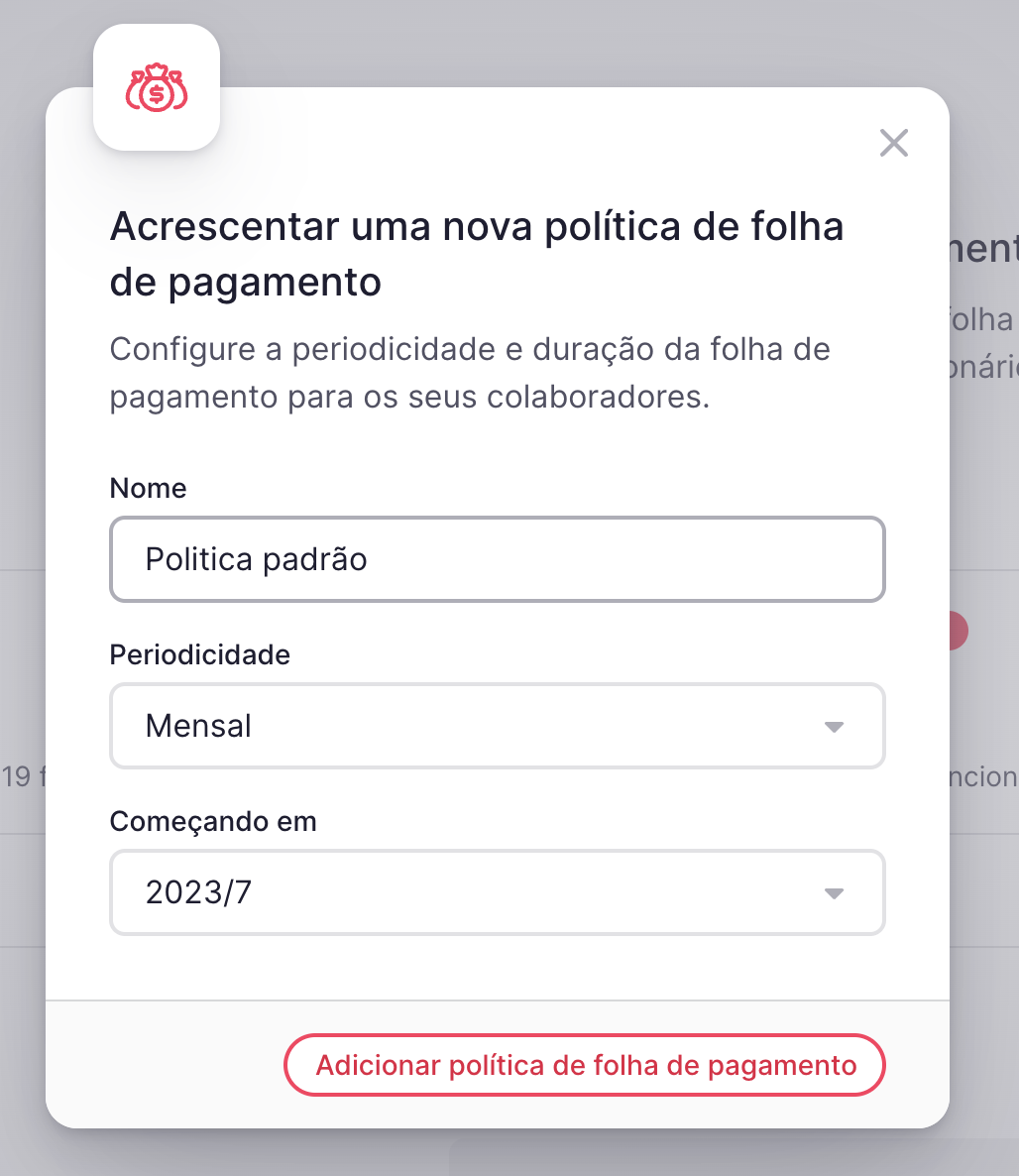
Após a instalação, as políticas de folha de pagamento podem ser gerenciadas na página de configurações de gestão de folha de pagamento:
- Crie novas políticas.
- Renomeie políticas existentes. Por enquanto, os demais campos de uma política não podem ser editados.
- Altere a política padrão.
As políticas de folha de pagamento não podem ser excluídas ou arquivadas.

Configurações básicas
Aqui você verá o(s) contador(es) que selecionados anteriormente. Você pode adicionar ou excluir o(s) contador(es) posteriormente nesta seção.

Incidências
O número de eventos está sendo rastreado ou não rastreado pela sua empresa. A partir daqui, você terá acesso à página de Definições de Incidência, onde poderá configurar todas as incidências.
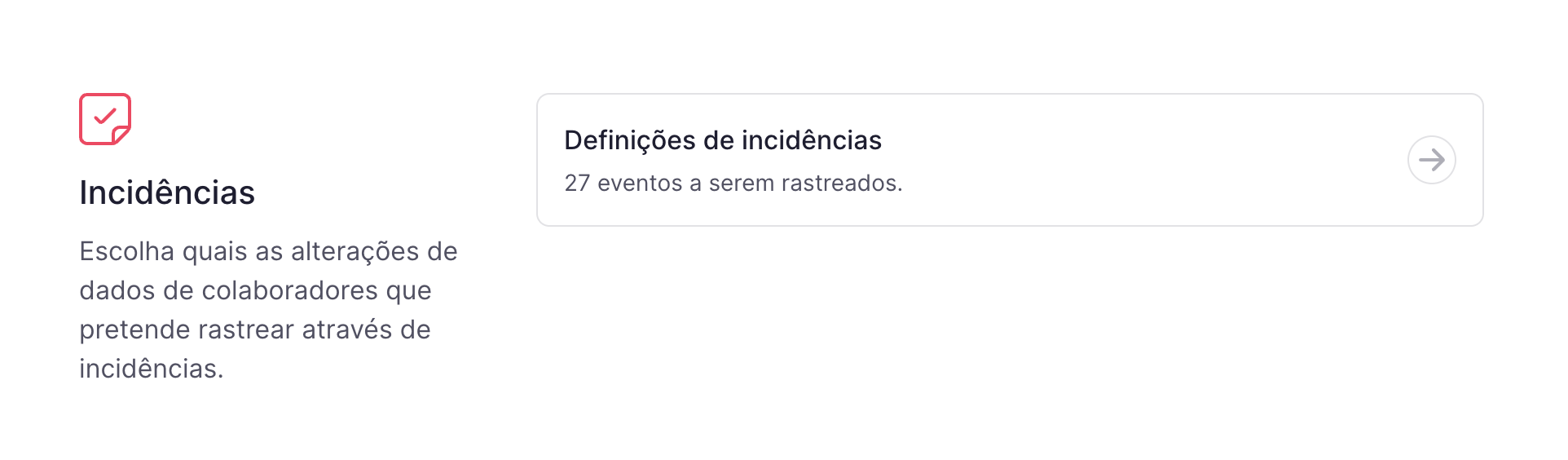
Dados dos colaboradores
Adicione informações relacionadas à folha de pagamento: salário bruto, número de INSS, conta bancária, etc. Ao clicar em Ir para colaboradores, você será redirecionado(a) para a seção de Colaboradores, onde poderá fazer alterações necessárias.
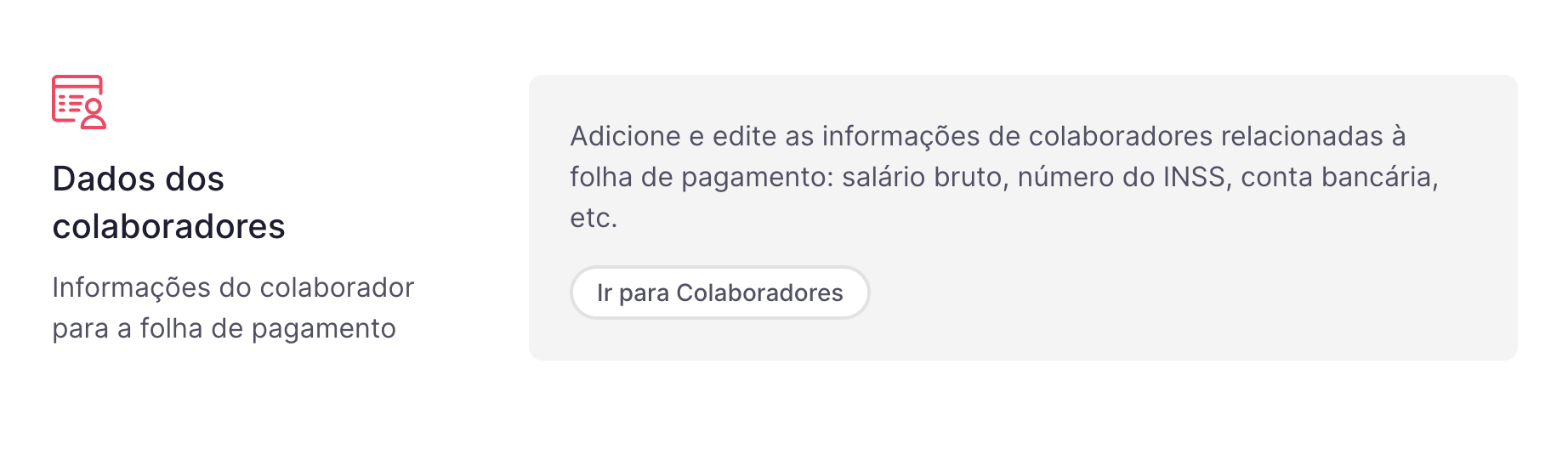
Pastas Padrão
Informações das pastas de folha de pagamento
- Escolha a pasta desejada clicando nela
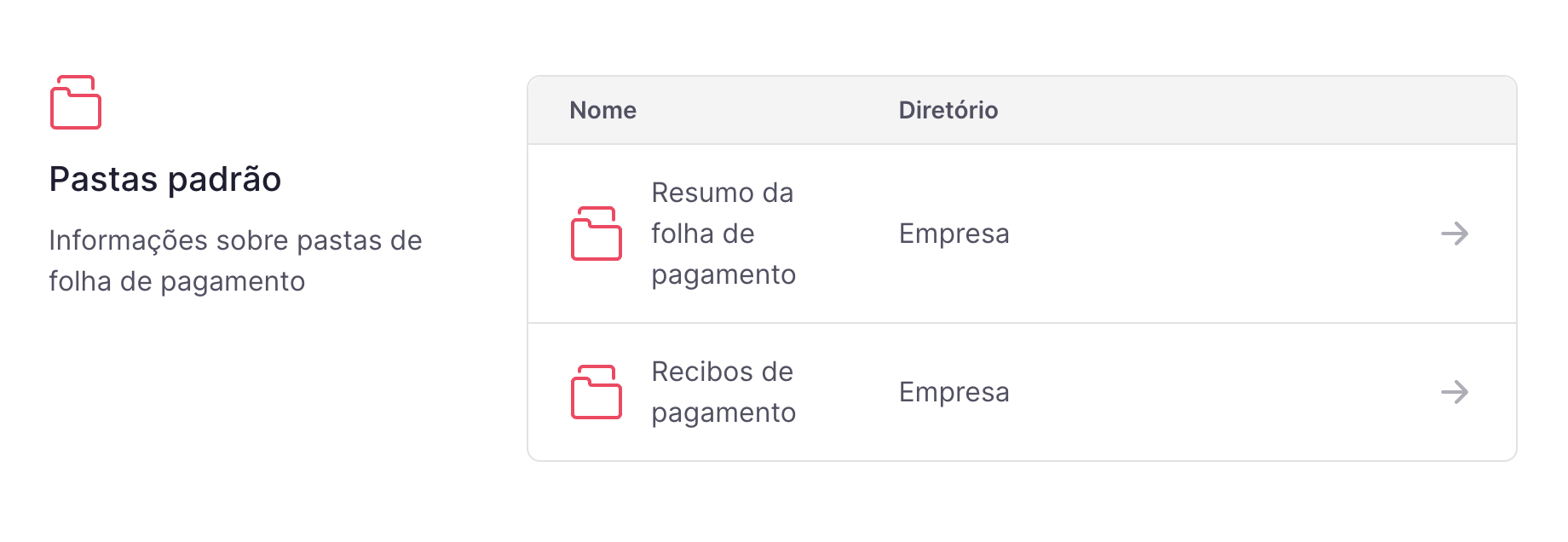
Coffre-fort Numérique
🚨 Apenas para o mercado francês
Ao ativar a integração Coffre-fort Numérique, os contracheques de sua empresa e os cofres dos funcionários serão salvos automaticamente.